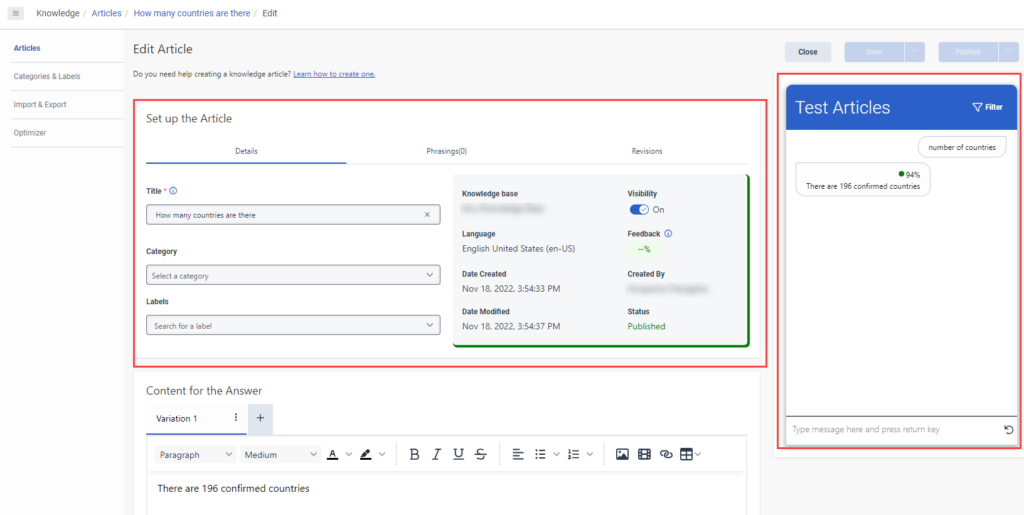Ajouter des articles de questions et réponses à une base de connaissances V2
Après avoir créé une base de connaissances, vous pouvez ajouter des articles de questions et réponses à utiliser dans les robots.
Vous pouvez également ajouter des variétés de la question initiale. Cette fonctionnalité permet de former le modèle d'IA aux différentes manières dont un client pose une question.
Ajouter des articles de questions et réponses à la base de connaissances
- Veillez à créer des articles de questions et réponses dans la même langue que la base de connaissances.
- Les questions et réponses doivent comporter au moins cinq caractères.
- Le titre de l'article ne peut contenir aucun des caractères suivants : ~` ^ * = | < > ".
- La taille maximale du contenu de l'article ou du fichier téléchargé est de 190 KB.
- Le nombre maximum d'articles dans une base de connaissances est de 15 000.
- Le nombre maximum de bases de connaissances dans une seule organisation est de 500.
- Le nombre maximum de mots dans une variation de la base de connaissances est de 20000.
- Si vous modifiez le nom de la catégorie, les articles affectés à cette catégorie ne sont pas automatiquement mis à jour avec le nouveau nom de la catégorie. Pour que le nouveau nom de la catégorie apparaisse, republiez les articles.
- Pour plus d'informations sur les limitations, voir Limites > Connaissances dans le centre de développement. Pour plus d'informations sur la création d'une FAQ, consultez Conseils de création de FAQ sur l'atelier de connaissances.
Pour ajouter un nouvel article de questions et réponses à votre base de connaissances, suivez ces étapes :
- Cliquez sur Admin.
- Sous Connaissances, cliquez sur Articles.
- Cliquez sur Menu > Connaissances > Articles.
- Créez un flux nouveau ou ouvrez un nouveau.
- Cliquez sur Créer un article. La page des questions et réponses s'ouvre.
- Sous Titre, ajoutez la question de l'article Knowledge.
- (Facultatif) Sous Category, sélectionnez une catégorie de questions-réponses existante dans la liste.
- (Facultatif) Sous Étiquette, sélectionnez une balise prédéfinie dans la liste.
- Dans la case Contenu de la réponse , ajoutez la réponse de l'article de connaissance.
- (Facultatif) Formater le contenu de l'article.
- Pour sauvegarder l'article de la base de connaissances, effectuez l'une des étapes suivantes.
- Pour enregistrer l'article et continuer à travailler, cliquez sur Enregistrer.
- Pour sauvegarder l'article et fermer la base de connaissances, cliquez sur Save & Close.